iPhoneのSafariでは、邪魔な広告をブロックする「コンテンツブロッカー」という機能が使える。しかし、これが過剰に反応してしまいページが正しく表示されないことがある。そんなときは、コンテンツブロッカーをオフにすれば正しく表示されるはずだ。
表示しているページでコンテンツブロッカーを一時的にオフにする
ウェブを見ていてとにかく邪魔に感じるのが広告だろう。Safariには、邪魔な広告をブロックする「コンテンツブロッカー」という機能があり、煩わしい広告を非表示にできる。この機能を使うには、広告をブロックするためのアプリ(「AdFilter」や「AdBlock」など)のインストールが必要。アプリには「フィルター」と呼ばれる条件が用意されており、このフィルターに引っかかった広告が非表示になる仕組みだ。
コンテンツブロッカーは広告を非表示にしてくれるのはいいのだが、過剰に表示する内容をブロックしてしまい、サイトが正しく表示できなくなったり、フォームなどが送信できなくなることがある。もし、このような症状が現れた場合はコンテンツブロッカーを一時的にオフにすれば改善する可能性が高い。
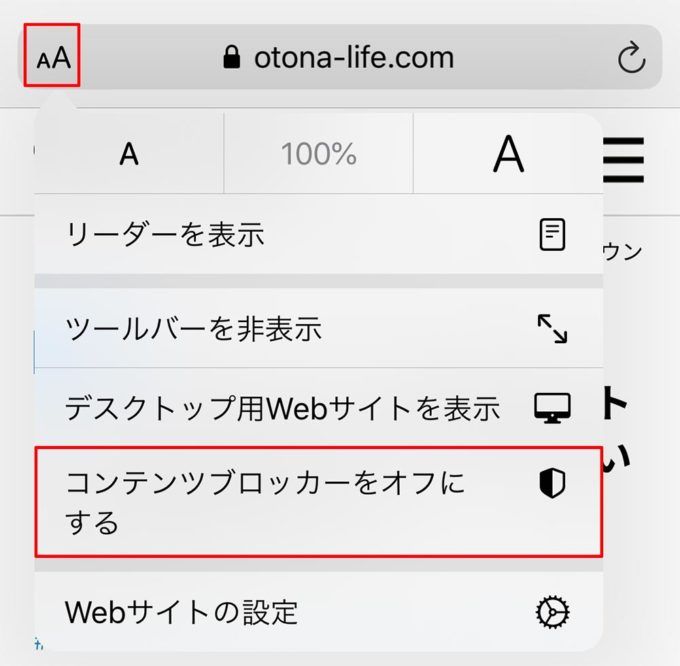
コンテンツブロッカーをオフにするページを開いたら、アドレスバーの「aA」→「コンテンツブロッカーをオフにする」をタップする。これでコンテンツブロッカーが解除された。ページを再読込して正しく表示されるか確認してみよう
使用するコンテンツブロッカーアプリを選択する
コンテンツブロッカーアプリは数多くリリースされており、複数のアプリを同時にインストールして使用することも可能。しかし、アプリによってはフィルターの精度がよくなく、ページを正常に表示しにくくしてしまうものも存在する。
コンテンツブロッカーはアプリごとにオンとオフの切り替えが可能。どのアプリが問題なのかを切り分けたいときは、問題がありそうなコンテンツブロッカーをオフにして正常にページが表示されるかを確認するといいだろう。
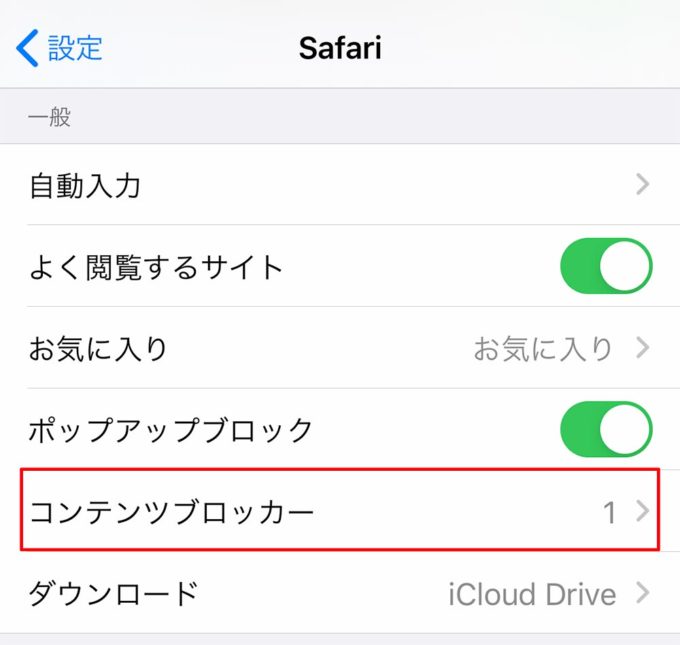
設定アプリで「Safari」を開き、「一般」の欄の中にある「コンテンツブロッカー」をタップする
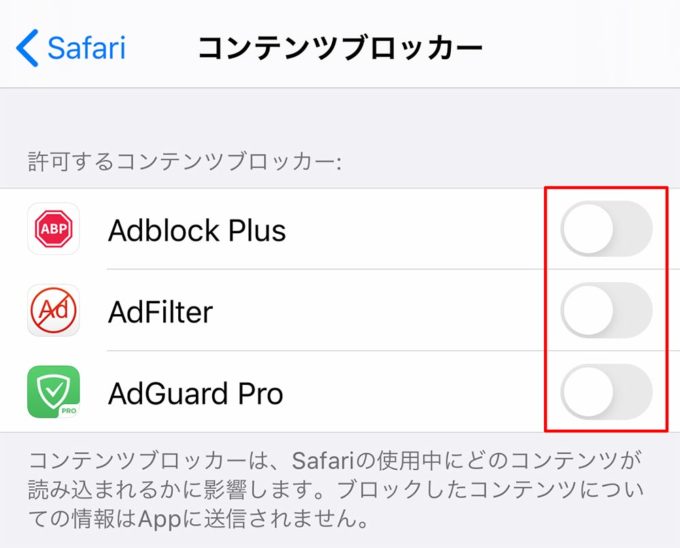
インストールされているコンテンツブロッカーアプリが表示される。利用しないアプリのスイッチをオフにする
一時的にコンテンツブロッカー自体をオフにする
すべてのページに対してコンテンツブロッカーを一時的に使わない場合は、コンテンツブロッカー自体をオフにすればよい。これも設定アプリの「Safari」から行う。気をつけたいのは「コンテンツブロッカー」という名称の設定が2箇所あること。コンテンツブロッカーをオフにするときは、「WEBサイトの設定」欄にある「コンテンツブロッカー」を開いて設定するので間違いないようにしよう。
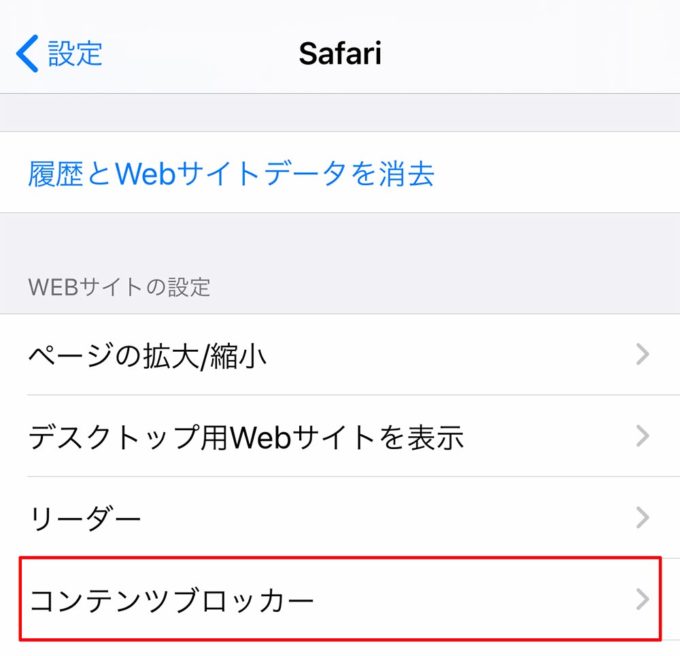
設定アプリで「Safari」を開き、「WEBサイトの設定」の欄の中にある「コンテンツブロッカー」をタップする
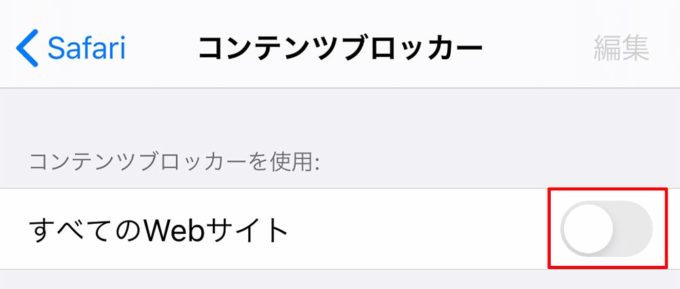
コンテンツブロッカーの設定画面が表示されるので、「すべてのWebサイト」をオフにする
コンテンツブロッカーは邪魔な広告をシャットアウトしてくれる便利な機能だが、サイトの表示も崩れさせてしまうことがあるのが玉に瑕。もしページが正常に表示されていないと思ったら、今回紹介した方法を試してみよう。



